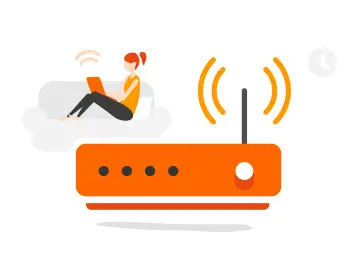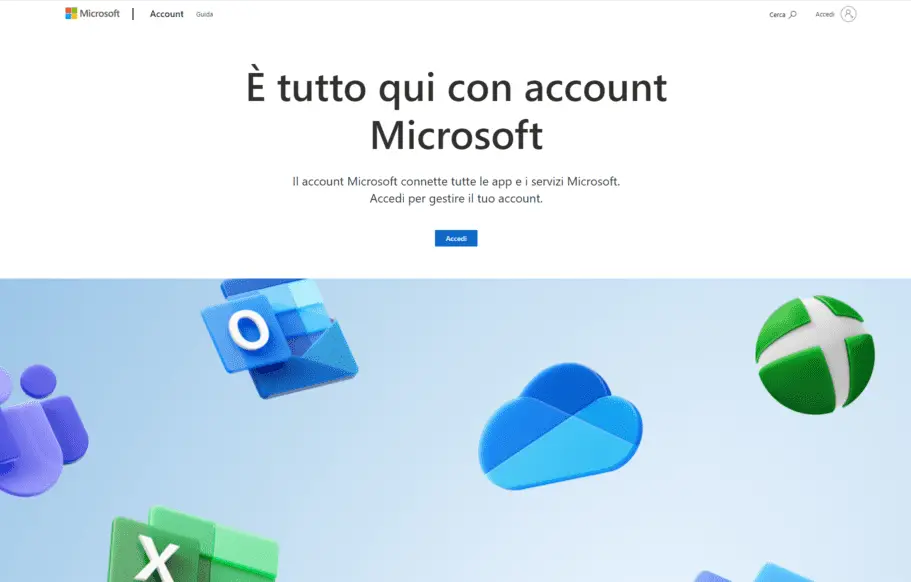Dopo avervi parlato di come registrare lo schermo gratuitamente e dell'aggiornamento di Flash Player, oggi passiamo ad altro. Le tastiere dei PC hanno i tasti essenziali e alcuni tasti speciali, ma ci sono altri caratteri speciali e segni matematici o grafici che si possono ugualmente digitare tramite la tastiera del computer, attraverso una combinazione di tasti oppure richiamando la mappa dei simboli.
Menu di navigazione dell'articolo
- Come fare la parentesi graffa sulla tastiera del PC
- Parentesi graffa su MAC: due metodi
- Su tastiera Linux
- Su tastiera smartphone Android e iPhone
- FAQ
Per esempio, mentre le parentesi tonde e quadre si possono facilmente digitare dalla tastiera perché c’è anche il tasto apposito, la parentesi graffa su tastiera manca: è uno di quei caratteri speciali da comporre tramite combinazione di tasti. Se hai appena scaricato Office online gratis e non hai ancora praticità nell’uso di alcune funzioni, ecco la guida giusta per te. Qui, troverai tutti i metodi per digitare la parentesi graffa su tastiera sia per PC (windows, Mac e Linux) che sui dispositivi mobili (Android e iPhone).
Come fare la parentesi graffa sulla tastiera del PC
Lavorando con il PC si può avere la necessità di scrivere equazioni, programmare codici, digitare semplici emoticon e immagini in codice ASCII e spesso è necessario utilizzare anche le parentesi graffe aperte { e chiuse }. I metodi sono:
- Quando si utilizza il pacchetto Office e si aprono i programmi di scrittura come “Word” o “Exel” si può richiamare dalla barra degli strumenti in alto la voce “inserisci simbolo” e cercarli manualmente.
- Tenendo premuti in contemporanea una selezione di tasti
- Chiamare la mappa caratteri dal tasto “Start”
- Cercare su Google e copiare e incollare il simbolo che interessa.
Come aprire e chiudere la parentesi graffa con sistema operativo Windows
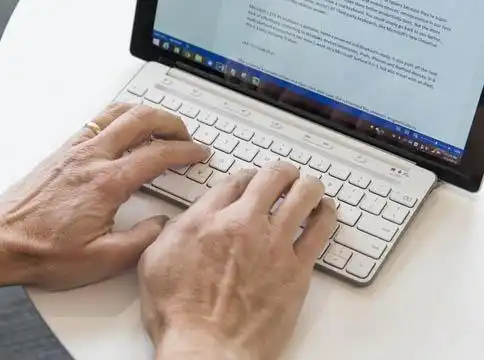
Per aprire e chiudere le parentesi graffe con il sistema operativo Windows, il metodo più rapido è la combinazione di tasti. Basta tenere premuti contemporaneamente:
- ALT GR + Tasto Shift (Maiuscolo ⇧) + [ per digitare la parentesi graffa aperta
- ALT GR + Tasto Shift (Maiuscolo ⇧) + ] per digitare la parentesi graffa chiusa.
La stessa combinazione di tasti la si può eseguire utilizzando la tastiera “virtuale” del PC richiamandola dal tasto di partenza “Start”, nel caso la tastiera non dovesse funzionare. Un altro metodo per digitare la parentesi graffa da tastiera e tramite la Mappa Caratteri di Windows, una utility che consente di inserire nei documenti Windows o editor online i caratteri speciali, sia quelli presenti sulla tastiera che non). Per chiamare sul video la mappa dei caratteri occorre cliccare su “Start” dalla barra degli strumenti in basso e digitare nel campo di ricerca del menù, la voce “Charmap” e premere il tasto invio. Sullo schermo si apre una finestra con tutti i simboli speciali tra cui le parentesi graffe. Si scorrono, quindi, i simboli fino a individuare la parentesi graffa, si evidenza, si copia (tasto destro del mouse o con combinazione i tasti CTRL +C) e si incolla (con mouse o con combinazione tasti CTRL + V) sul documento, messaggio o testo per cui serve.
Parentesi graffa su MAC: due metodi
Il primo metodo per fare la parentesi graffa su MAC (iMac e MacBook) è sufficiente posizionare il mouse su un punto del documento dove si deve inserire il simbolo e si preme simultaneamente la combinazione di tasti CTRL + CMND + barra spaziatrice. Si apre la finestra con il “Visore caratteri” e alla voce “Parentesi” è facile individuare e selezionare la graffa da inserire nel documento, testo o messaggio.
Il secondo metodo, invece, è valido e comune sia ai PC Windows che Mac e si basa sulla seguente combinazione di tasti: ALT GR + Maiuscolo (o shift ⇧) + tasto [ (per aprire la parentesi graffa) e la combinazione di tasti ALT GR + Maiuscolo (o shift ⇧) + ] (per chiudere la parentesi graffa).
Cosa fare se si possiede una tastiera vecchia o non funzionano più i tasti ALR GR o Shift o Parentesi quadra? Un altro modo semplice per poter scrivere la parentesi graffa con tastiera del PX Windows o Mac è l’uso del codice ASCII con la combinazione di tasto ALT + 123 per aprire la parentesi graffa { e tasto ALT + 125 per chiudere la parentesi graffa }.
Su tastiera Linux
Chi utilizza il sistema operativo Linux ha a disposizione una modalità semplice ed efficace per inserire simboli speciali come le parentesi graffe direttamente dalla tastiera, senza dover ricorrere a menu o strumenti esterni. Questo è particolarmente utile per programmatori, studenti e professionisti che lavorano con codice o formattazioni che richiedono l’uso di simboli specifici.
Come inserire le parentesi graffe su Linux
Per digitare le parentesi graffe utilizzando una tastiera su un sistema operativo Linux, è sufficiente utilizzare una combinazione di tasti. Le parentesi graffe, infatti, sono accessibili premendo il tasto ALT GR (solitamente situato a destra della barra spaziatrice) insieme a un tasto numerico specifico. Ecco i passaggi precisi:
- Per aprire una parentesi graffa {: Premere e tenere premuto il tasto ALT GR, quindi premere il numero 7 sulla tastiera.
- Per chiudere una parentesi graffa }: Premere e tenere premuto il tasto ALT GR, quindi premere il numero 0.
Questa combinazione permette di accedere rapidamente alle parentesi graffe, essenziali per molti utilizzi tecnici, senza dover cambiare layout o effettuare modifiche alle impostazioni del sistema.
Perché queste combinazioni sono utili
Le scorciatoie da tastiera come questa sono una caratteristica progettata per migliorare la produttività e la praticità. In particolare, le parentesi graffe sono ampiamente utilizzate nei seguenti contesti:
- Programmazione: Linguaggi come Python, C, Java, JavaScript e molti altri utilizzano frequentemente le parentesi graffe per definire blocchi di codice, funzioni o strutture.
- Editing di documenti e tabelle: Software di scrittura come LaTeX o strumenti di scripting richiedono spesso l’uso di parentesi graffe per indicare gruppi o argomenti specifici.
- Personalizzazione del sistema: In Linux, che è noto per la sua flessibilità, le parentesi graffe possono essere utili in script della shell, comandi avanzati o configurazioni personalizzate.
Configurazioni avanzate per la tastiera su Linux
Se per qualche motivo le combinazioni sopra descritte non funzionano, potrebbe essere utile verificare la configurazione della tastiera. Su Linux, è possibile personalizzare i layout della tastiera o assegnare combinazioni diverse tramite l’utilizzo di strumenti come xmodmap o GNOME Tweaks. Inoltre, i layout di tastiera variano leggermente in base alla lingua o al paese, quindi è consigliabile assicurarsi di utilizzare il layout corretto per ottenere la mappatura prevista.
In alternativa, per utenti che utilizzano frequentemente simboli specifici, esistono tastiere virtuali o applicazioni di terze parti che offrono un accesso più immediato a caratteri speciali senza dover utilizzare combinazioni di tasti.
La versatilità di Linux e l’uso delle parentesi graffe
Linux è un sistema operativo noto per la sua flessibilità e personalizzazione, e l’uso di scorciatoie come queste ne è un esempio. La possibilità di accedere rapidamente a caratteri speciali direttamente dalla tastiera è particolarmente apprezzata in un ambiente tecnico e produttivo, dove la velocità e la precisione sono fondamentali. Conoscere e sfruttare queste scorciatoie non solo semplifica il lavoro, ma consente di utilizzare al massimo le potenzialità del sistema.
In definitiva, padroneggiare queste combinazioni non è solo un’abilità utile, ma rappresenta un passo in avanti per chi desidera lavorare in modo più efficiente e professionale su una piattaforma così potente e versatile come Linux.
Su tastiera smartphone Android e iPhone

Anche dalla tastiera degli smartphone è possibile aggiungere simboli speciali e grafici, rendendo la scrittura più ricca e versatile, anche in mobilità. I moderni dispositivi, siano essi Android o iPhone, sono dotati di tastiere virtuali che consentono di accedere rapidamente a una vasta gamma di caratteri e simboli aggiuntivi, inclusi quelli meno utilizzati come le parentesi graffe, le valute internazionali, simboli matematici e molti altri.
Come trovare i simboli speciali su Android
Per chi utilizza un dispositivo Android, il processo è semplice e intuitivo. Durante la scrittura di un messaggio o un testo in qualsiasi applicazione, è sufficiente localizzare il pulsante situato generalmente in basso a sinistra della tastiera, etichettato come “123”. Premendo questo tasto, la tastiera passerà dalla modalità alfabetica a quella numerica e simbolica. Successivamente, per accedere ai simboli speciali meno comuni, si deve cercare un ulteriore tasto, spesso denominato “2/3”, “=<” oppure “{&=”, a seconda del modello e della configurazione della tastiera. Facendo clic su questo pulsante, si aprirà una finestra contenente una serie di caratteri speciali, inclusa la parentesi graffa { }. Oltre a questo simbolo, è possibile trovare altri caratteri utili per varie esigenze, come frecce, simboli di valuta o segni di punteggiatura non standard.
Come trovare i simboli speciali su iPhone
Per i possessori di smartphone iPhone, il processo è altrettanto facile, ma con alcune differenze nell’interfaccia. Inizialmente, durante la scrittura di un testo, si utilizza la modalità alfabetica predefinita, indicata come ABC. Per passare alla modalità numerica e simbolica, è necessario premere il tasto “123”, situato in basso a sinistra della tastiera. Successivamente, per accedere a simboli ancora più avanzati, si deve cliccare sul pulsante “#+=”, anch’esso posizionato in basso. In questa modalità, l’utente avrà a disposizione un’ampia gamma di caratteri speciali, come le parentesi graffe { }, simboli di valuta come €, £ e $, e altri segni utili come simboli matematici, frecce o emoticon base. Questa sezione è particolarmente utile per scrivere testi più complessi o per esigenze specifiche, come la creazione di codici, formule o messaggi che richiedono un tocco di precisione.
Funzioni aggiuntive delle tastiere virtuali
Sia le tastiere Android che quelle iOS offrono anche funzionalità avanzate che vanno oltre la semplice digitazione. Ad esempio, molte tastiere supportano la possibilità di personalizzare i layout o aggiungere lingue alternative, ciascuna delle quali può avere simboli specifici del sistema di scrittura. Inoltre, in alcune tastiere di terze parti, come Gboard o SwiftKey, sono disponibili ulteriori simboli nascosti che possono essere raggiunti tenendo premuto un tasto specifico. Ad esempio, tenendo premuto il tasto delle parentesi standard ( ) potrebbe apparire l’opzione per inserire le parentesi graffe { } o altre varianti.
Perché usare i simboli speciali?
I simboli speciali possono essere utili in numerosi contesti. Possono migliorare la leggibilità di un testo, rendere un messaggio più chiaro o semplicemente aggiungere un tocco di stile. Ad esempio, le parentesi graffe sono fondamentali per chi scrive codice o per esigenze tecniche, mentre i simboli di valuta sono indispensabili in comunicazioni legate a transazioni o commercio. Infine, molti simboli, come quelli matematici o grafici, sono ideali per studenti e professionisti che vogliono integrare concetti complessi nei loro messaggi.
Con un po’ di pratica, l’accesso a questi simboli diventerà un gesto naturale, permettendo di sfruttare al meglio le potenzialità offerte dalle tastiere degli smartphone moderni.
FAQ
Come fare parentesi graffa con la tastiera inglese?
Le tastiere inglesi/americane hanno minor numero di passaggi o combinazioni di tasti per aprire e chiudere la parentesi graffa. Così per esempio come sulle tastiere italiane si compone il tasto shift + 8 per aprire la parentesi tonda e Shift + 9 per chiuderla, così con la tastiera inglese è sufficiente digitare il tasto SHIFT + [ per aprire una parentesi graffa e tasto SHIFT + ] per chiuderla.
Dove si trova la parentesi graffa sulla tastiera del MAC?
Come per il sistema Windows, anche per il MAC è sufficiente digitare contemporaneamente i tasti CTRL + SHIFT + [ per aprire una parentesi graffa e CTRL + SHIFT + ] per chiuderla. Shift è il nome inglese per il tasto che si usa per digitare le lettere maiuscole. Il tasto “maiuscolo” è riconoscibile per la freccia rivolta verso l’alto ⇧
Qual è il tasto SHIFT?
Il tasto SHIFT o Maiuscolo è un tasto presente su tutte le tastiere e riporta sopra il simbolo di una freccia ⇧ . Premendo il tasto Maiuscolo/SHIFT prima di digitare un carattere e mantenendolo premuto consente la digitazione di lettere maiuscole.
Qual è il tasto ALT GR su tastiera MAC?
L’equivalente del tasto ALT è OPTION sul MAC (⌥). Il tasto ALT GR corrisponde alla combinazione MAC OPTION + CTRL
A cosa serve il tasto CTRL (Control)
Il tasto CTRL è un cosiddetto shortcut, un tasto utility per semplificare e velocizzare la digitazione di alcuni caratteri. È un tasto di “comando” e serve, quindi per dare un comando per ridurre tempo o margini di errore. Per esempio la pressione combinata dei tasti CTRL * ALT + CANC da il comando rapido di spegnimento del PC.